【愚公系列】2023年11月 Winform控件专题 ToolStrip控件详解
🏆 作者简介,愚公搬代码
🏆《头衔》:华为云特约编辑,华为云云享专家,华为开发者专家,华为产品云测专家,CSDN博客专家,阿里云专家博主,腾讯云优秀博主,掘金优秀博主,51CTO博客专家等。
🏆《近期荣誉》:2022年CSDN博客之星TOP2,2022年华为云十佳博主等。
🏆《博客内容》:.NET、Java、Python、Go、Node、前端、IOS、Android、鸿蒙、Linux、物联网、网络安全、大数据、人工智能、U3D游戏、小程序等相关领域知识。
🏆🎉欢迎 👍点赞✍评论⭐收藏
🚀前言
Winform控件是Windows Forms中的用户界面元素,它们可以用于创建Windows应用程序的各种视觉和交互组件,例如按钮、标签、文本框、下拉列表框、复选框、单选框、进度条等。开发人员可以使用Winform控件来构建用户界面并响应用户的操作行为,从而创建功能强大的桌面应用程序。
🚀一、ToolStrip控件详解
ToolStrip 是 Winform 中的一个控件,它是用来提供工具栏、菜单和状态栏等视觉元素的容器控件。ToolStrip 可以包含多个 ToolStripItem 控件,如 ToolStripButton、ToolStripTextBox 和 ToolStripSeparator 等等。
使用 ToolStrip 控件,可以为用户提供方便和易于使用的界面,使用户更加容易地使用应用程序。常见的使用场景如下:
-
工具栏:在工具栏上放置常用的工具按钮,如打印、保存、撤销、重做等。
-
菜单栏:在菜单栏上放置多个菜单项,提供多级子菜单。用户可以通过菜单项来执行应用程序的各种操作。
-
状态栏:显示应用程序的状态信息,如当前的时间、内存使用情况等等。
🔎1.属性介绍
🦋1.1 Items
Items 属性是一个 ToolStripItemCollection 类型的集合,它用于添加和管理 ToolStripItem 控件(如 ToolStripButton、 ToolStripTextBox、 ToolStripLabel、 ToolStripDropDownButton 等)。使用该属性,可以在 ToolStrip 上添加多个按钮、文本框、标签等,以便于用户使用应用程序。
下面是使用 ToolStrip 控件的 Items 属性添加 ToolStripButton 控件的示例:
// 创建一个 ToolStripButton 控件
ToolStripButton toolStripButton = new ToolStripButton();
toolStripButton.Text = "保存";
toolStripButton.Image = Properties.Resources.Save_16x16;
toolStripButton.Click += toolStripButton_Click; // 添加按钮的点击事件
// 将按钮添加到 ToolStrip 控件的 Items 集合中
toolStrip1.Items.Add(toolStripButton);
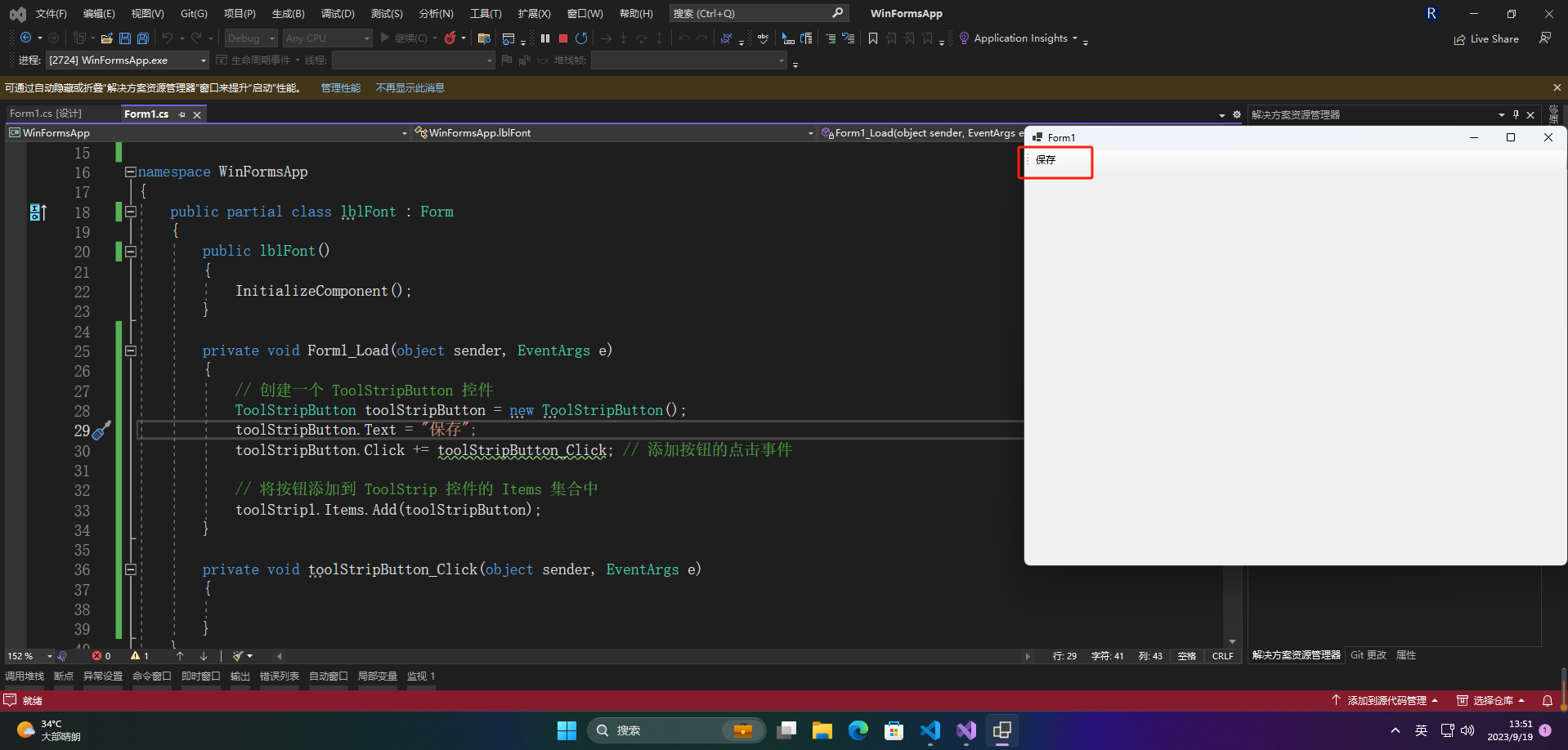
通过上述示例,可以看出,将 ToolStripButton 控件添加到 ToolStrip 控件的 Items 集合中非常简单,只需要创建一个 ToolStripButton 控件,设置其属性和事件,然后将其添加到 Items 集合中即可。
除了添加 ToolStripButton 控件,还可以添加其他的 ToolStripItem 控件,例如 ToolStripTextBox、ToolStripLabel、ToolStripDropDownButton 等。添加其他控件的方法与添加 ToolStripButton 控件类似,只需要将控件的实例化代码替换即可。
🔎2.常用场景
ToolStrip控件是Winform中常用的工具栏控件,常用场景包括:
-
应用程序的主工具栏:通常在窗体的顶部放置一个工具栏,为用户提供常用的操作按钮,比如新建、打开、保存、删除等。
-
编辑器中的工具栏:像文本编辑器、图形编辑器等应用程序中,ToolStrip控件可以提供一些功能按钮,如加粗、斜体、下划线、对齐方式等。
-
状态栏:ToolStrip控件还可以用于创建状态栏,在窗体底部显示程序的状态,如进度条、当前日期时间、用户信息等。
-
右键菜单:在某些控件上右键单击时,您可以显示一个上下文菜单。可以使用ToolStrip控件创建右键菜单,为用户提供更多的操作选项。
-
上下文工具栏:在一些应用程序中,根据当前用户操作的内容,可以动态地改变工具栏中的按钮。这时可以使用ToolStrip控件创建一个上下文工具栏。
🔎3.具体案例
下面是一个Winform中使用ToolStrip控件的简单案例:
-
在Visual Studio中创建一个新的Winform项目。
-
在工程中添加一个ToolStrip控件。
-
设置ToolStrip控件的Dock属性为Top,使它位于窗口的顶部。
-
在ToolStrip控件中添加一些按钮,比如“打开”,“保存”,“剪切”,“复制”等。
-
在这些按钮的Click事件中,编写相应的处理代码,比如实现打开文件、保存文件、剪切文本、复制文本等操作。
代码示例:
private void openToolStripButton_Click(object sender, EventArgs e)
{
OpenFileDialog openFileDialog = new OpenFileDialog();
if (openFileDialog.ShowDialog() == DialogResult.OK)
{
// 执行打开文件操作
}
}
private void saveToolStripButton_Click(object sender, EventArgs e)
{
SaveFileDialog saveFileDialog = new SaveFileDialog();
if (saveFileDialog.ShowDialog() == DialogResult.OK)
{
// 执行保存文件操作
}
}
private void cutToolStripButton_Click(object sender, EventArgs e)
{
// 执行剪切文本操作
}
private void copyToolStripButton_Click(object sender, EventArgs e)
{
// 执行复制文本操作
}
- 运行程序,单击各个按钮以测试相应的操作。
完整代码示例:
public partial class Form1 : Form
{
public Form1()
{
InitializeComponent();
}
private void openToolStripButton_Click(object sender, EventArgs e)
{
OpenFileDialog openFileDialog = new OpenFileDialog();
if (openFileDialog.ShowDialog() == DialogResult.OK)
{
MessageBox.Show("执行打开文件操作");
}
}
private void saveToolStripButton_Click(object sender, EventArgs e)
{
SaveFileDialog saveFileDialog = new SaveFileDialog();
if (saveFileDialog.ShowDialog() == DialogResult.OK)
{
MessageBox.Show("执行保存文件操作");
}
}
private void cutToolStripButton_Click(object sender, EventArgs e)
{
MessageBox.Show("执行剪切文本操作");
}
private void copyToolStripButton_Click(object sender, EventArgs e)
{
MessageBox.Show("执行复制文本操作");
}
}
🚀感谢:给读者的一封信
亲爱的读者,
我在这篇文章中投入了大量的心血和时间,希望为您提供有价值的内容。这篇文章包含了深入的研究和个人经验,我相信这些信息对您非常有帮助。
如果您觉得这篇文章对您有所帮助,我诚恳地请求您考虑赞赏1元钱的支持。这个金额不会对您的财务状况造成负担,但它会对我继续创作高质量的内容产生积极的影响。
我之所以写这篇文章,是因为我热爱分享有用的知识和见解。您的支持将帮助我继续这个使命,也鼓励我花更多的时间和精力创作更多有价值的内容。
如果您愿意支持我的创作,请扫描下面二维码,您的支持将不胜感激。同时,如果您有任何反馈或建议,也欢迎与我分享。
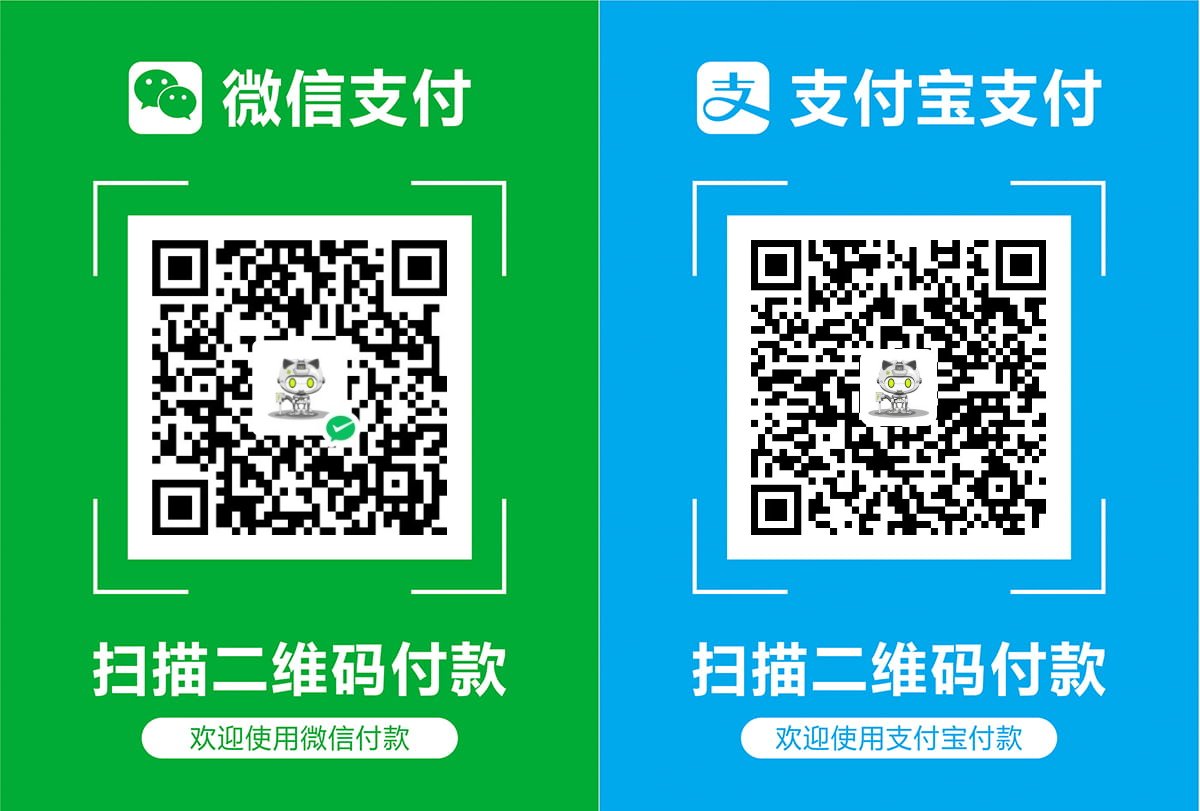
再次感谢您的阅读和支持!
最诚挚的问候, “愚公搬代码”
- 点赞
- 收藏
- 关注作者


评论(0)